Comment puis-je configurer le lecteur d’empreintes digitales sur mon portable Acer?
En plus d’utiliser un mot de passe de compte ou un PIN pour se connecter à des services et des applications Windows, vous pouvez également utiliser le lecteur d’empreintes digitales pour la connexion et pour débloquer votre portable Acer. Pour pouvoir utiliser le lecteur d’empreintes digitales, vous devez d’abord configurer le lecteur d’empreintes digitales afin de reconnaître vos empreintes digitales pour confirmer votre identité.
Comment utiliser le lecteur d’empreintes digitales
- Cliquez sur le menu Démarrer
 et sélectionnez l’option « Paramètres ».
et sélectionnez l’option « Paramètres ».
- Sélectionnez comptes, puis choisissez les options de connexion.
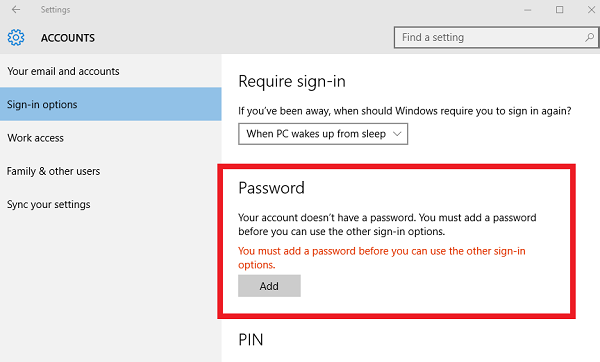
- Créez un code PIN.
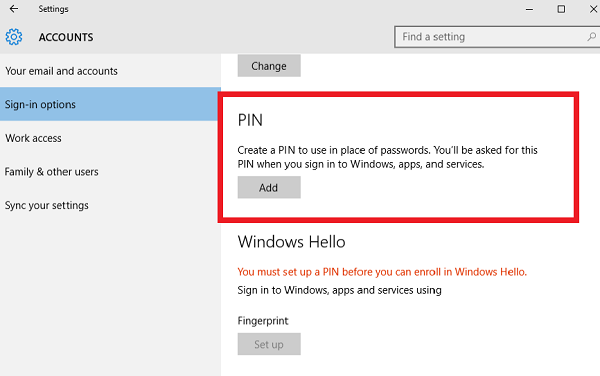
- Dans la section Windows Hallo, sélectionnez configurer pour configurer le lecteur d’empreintes digitales.
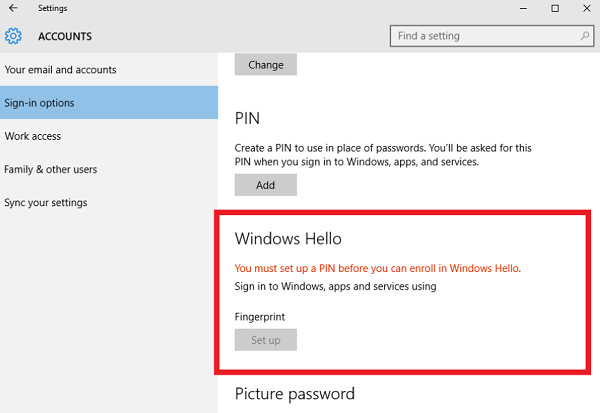
- Sélectionnez Démarrer pour commencer la configuration de l’empreinte digitale.

- Entrez votre PIN pour confirmer votre identité.
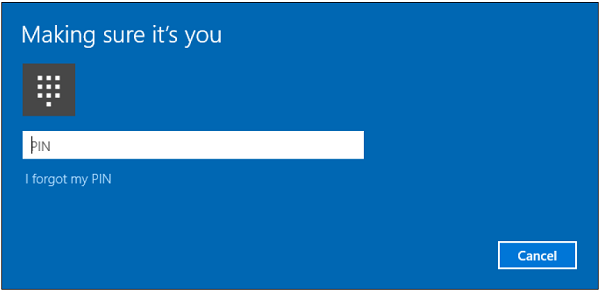
- Lorsque la fenêtre de configuration Windows Hallo s’affiche, suivez les instructions à l’écran. Appuyez et maintenez votre doigt sur le capteur d’empreintes digitales et puis vous le relachez. Répétez cette étape jusqu'à ce que la configuration de l’empreinte digitale est terminée.
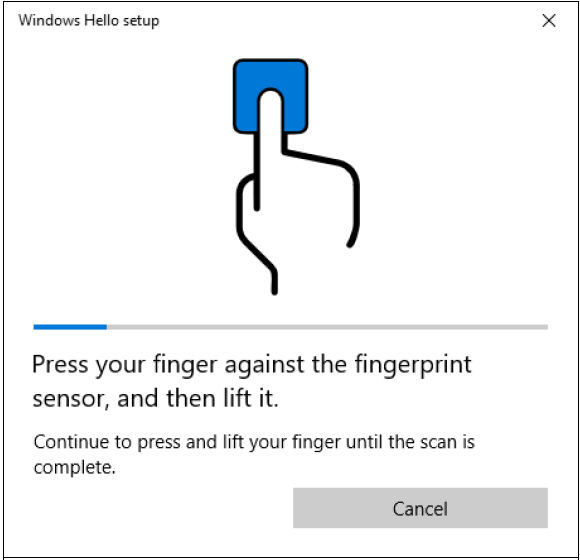
- Vous serez maintenant en mesure de vous connecter ou déverrouiller votre ordinateur en plaçant le doigt sur le lecteur d’empreintes digitales. Vous pouvez sélectionner Ajouter un autre pour ajouter une autre empreinte pour déverrouiller l’ordinateur.
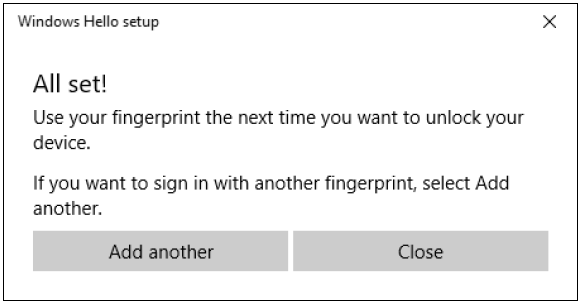
Remarque: si l’ordinateur portable possède plusieurs comptes, vous pouvez configurer un accès séparément et basculer automatiquement d'un compte à l'autre.









